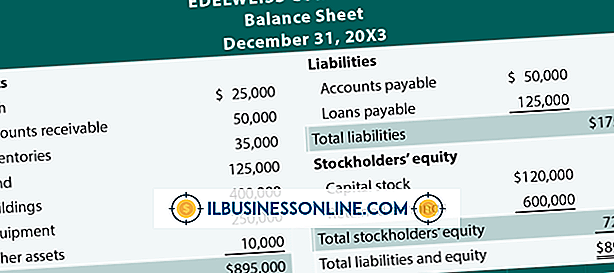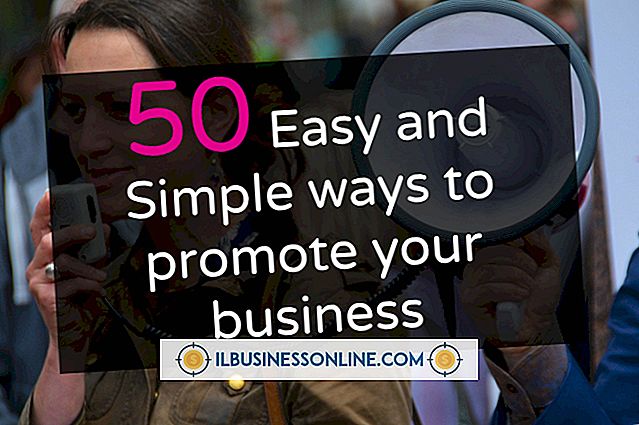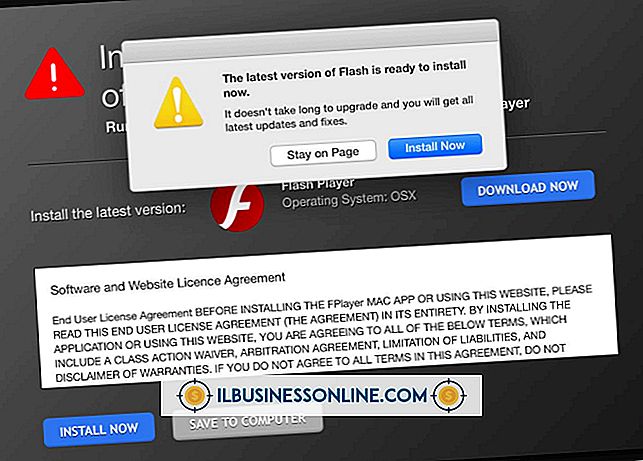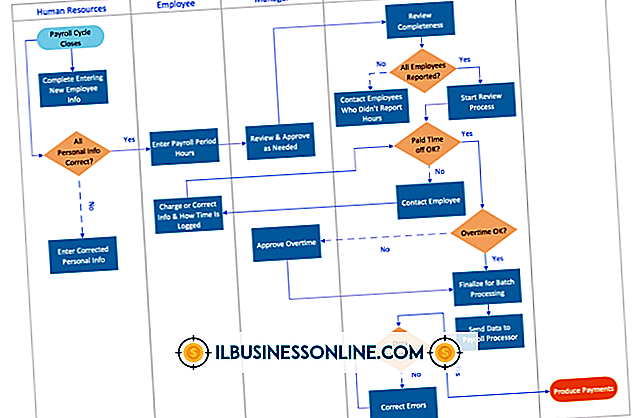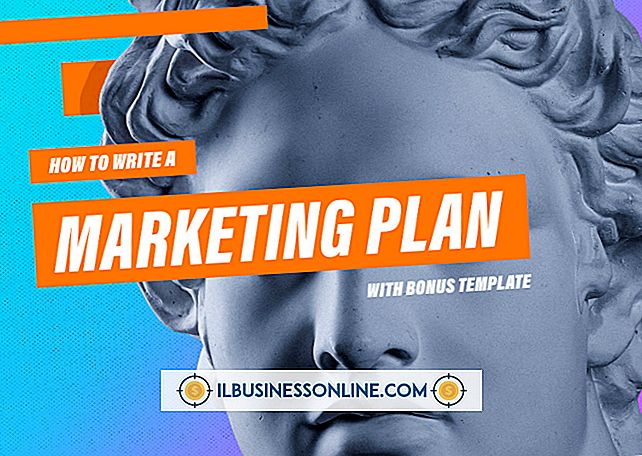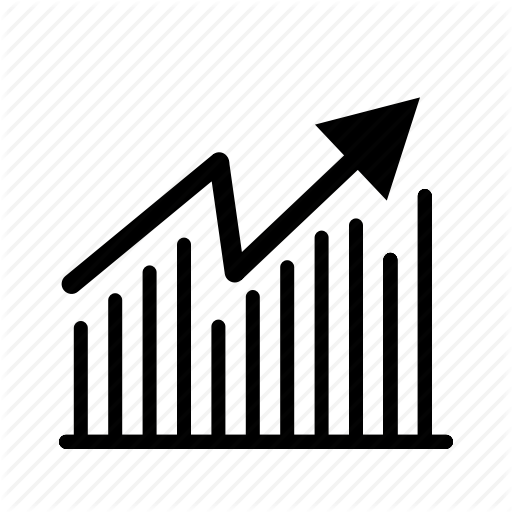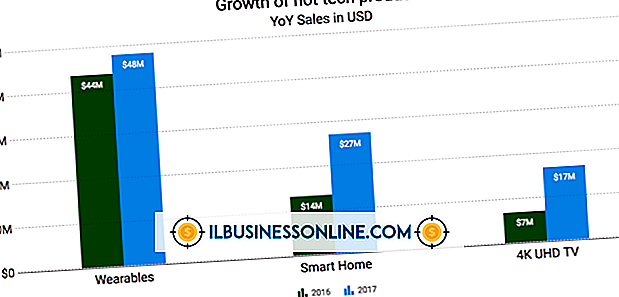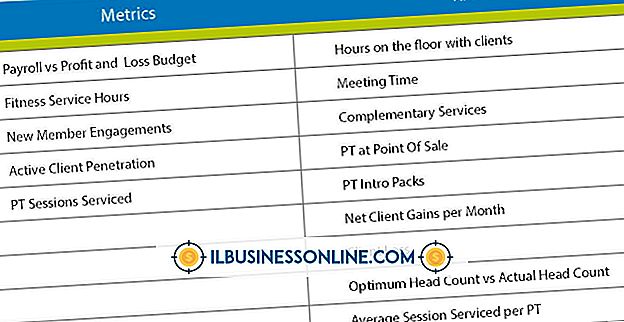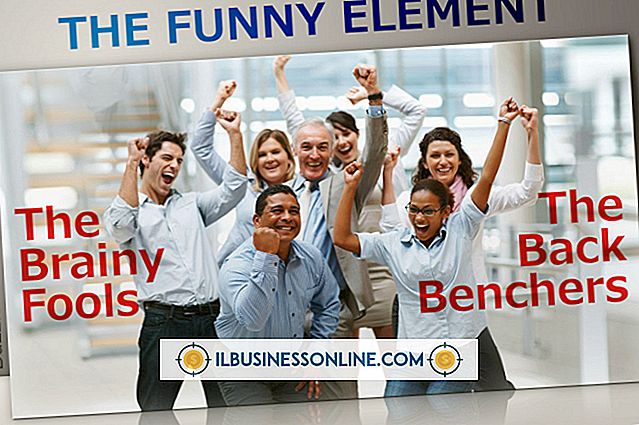วิธีใช้แป้นกดเมื่อคุณส่งข้อความให้ใครสักคนบน iPhone

ปุ่มกด iPhone จะแสดงบนหน้าจอโดยอัตโนมัติเมื่อคุณแตะที่ช่อง“ ถึง:” หรือ“ ข้อความตัวอักษร” ในขณะที่เขียนข้อความใหม่หรือตอบกลับข้อความที่ได้รับเมื่อปุ่มกดปรากฏขึ้นบนหน้าจอ ปุ่มบนหน้าจอหากปุ่มกดปรากฏขึ้น แต่ไม่ได้พิมพ์อักขระเมื่อคุณกดปุ่มการทำการรีเซ็ตแบบนุ่มนวลบน iPhone มักจะแก้ไขปัญหาได้ปิดอุปกรณ์โดยสมบูรณ์แล้วปล่อยทิ้งไว้สองสามนาทีเปิดเครื่อง iPhone สำรอง จากนั้นเขียนหรือตอบกลับข้อความตัวอักษรบนหน้าจอแป้นพิมพ์ของคุณควรทำงานตามที่ออกแบบไว้
1
แตะตัวเลือก“ ข้อความ” บนกระดานกระโดดน้ำของ iPhone เพื่อเปิดแอพ SMS
2
แตะ SMS ที่คุณได้รับจากรายการข้อความหรือแตะที่ไอคอน“ ข้อความใหม่” เพื่อสร้าง SMS ใหม่
3
แตะฟิลด์“ ถึง:” ในแบบฟอร์มข้อความใหม่เพื่อแสดงปุ่มกดบนหน้าจอ แตะช่อง“ ข้อความตัวอักษร” ในการตอบกลับเพื่อแสดงปุ่มกด โปรดทราบว่าคุณสามารถแตะ“ +” เพื่อเปิดรายชื่อผู้ติดต่อของคุณจากนั้นแตะรายการผู้ติดต่อเพื่อเพิ่มผู้รับในข้อความ
4
พิมพ์ข้อความของคุณลงในช่อง“ ข้อความ” แล้วแตะ“ ส่ง” ข้อความ SMS ของคุณจะถูกส่งไปยังผู้รับที่กำหนด
เคล็ดลับ
- เมื่อคุณส่งข้อความมัลติมีเดียหรือที่เรียกว่า“ MMS” ฟิลด์“ หัวเรื่อง” จะปรากฏขึ้นใต้ฟิลด์“ ถึง:” ปุ่มกดควรแสดงเมื่อคุณแตะภายในฟิลด์หัวเรื่องเช่นกัน
- ดู iPhone ในโหมดแนวนอนเพื่อขยายปุ่มกด
- แตะปุ่ม“ 123” ในคีย์บอร์ด iPhone เพื่อสลับไปยังปุ่มกดตัวเลข เมื่ออยู่ในโหมดนี้คีย์ "* + =" จะปรากฏขึ้นเช่นกัน เมื่อกดจะมีตัวอักษรเพิ่มเติม
การเตือน
- ข้อมูลที่ให้ไว้ในส่วนนี้ใช้กับ iPhone 5 ที่ใช้ iOS 6.x คำแนะนำอาจแตกต่างกันเล็กน้อยหรืออย่างมีนัยสำคัญสำหรับรุ่นอื่น ๆ ของ iPhone หรือระบบปฏิบัติการรุ่นอื่น ๆ